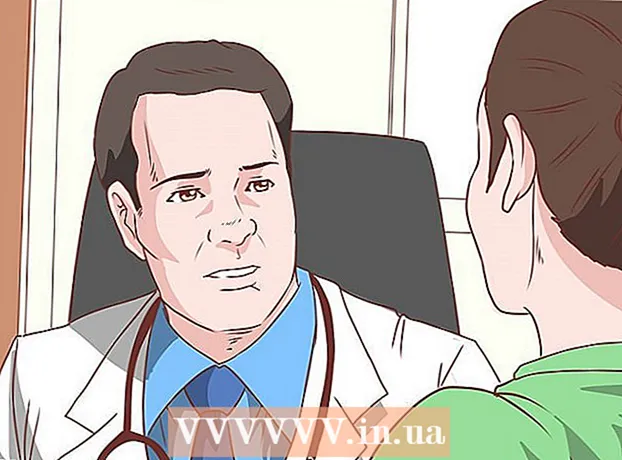Муаллиф:
Roger Morrison
Санаи Таъсис:
22 Сентябр 2021
Навсозӣ:
1 Июл 2024

Мундариҷа
- Ба қадам
- Усули 1 аз 2: Ба тасвири пешфарз баргардед
- Усули 2 аз 2: Нест кардани тасвири профил аз ҳисоби Microsoft
Вақте ки шумо тасвири профили худро дар Windows 10 интихоб мекунед, он дар экрани вуруд, менюи Оғоз ва якчанд ҷойҳои дигари Windows пайдо мешавад. Агар шумо ягон тасвири профилро намехоҳед, шумо бояд онро бо чизи дигаре иваз кунед, ба монанди тасвири пешфарз (силуети шахс). Пас аз иваз кардани акс, шумо метавонед аксҳои профилии кӯҳнаи худро нест кунед. Ин wikiHow ба шумо нишон медиҳад, ки чӣ гуна тасвири профилро дар Windows 10 ба тасвири профили пешфарз барқарор кардан ва расмҳои профили кӯҳнаи худро нест кардан лозим аст.
Ба қадам
Усули 1 аз 2: Ба тасвири пешфарз баргардед
 Оғозро клик кунед
Оғозро клик кунед  Нишони профили худро клик кунед. Он бояд ба акси корбари ҳозираи шумо монанд бошад ва дар кунҷи болоии чапи менюи Оғоз бошад.
Нишони профили худро клик кунед. Он бояд ба акси корбари ҳозираи шумо монанд бошад ва дар кунҷи болоии чапи менюи Оғоз бошад. 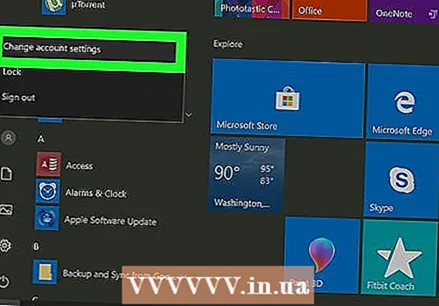 Тағири Танзимоти Ҳисобро клик кунед.
Тағири Танзимоти Ҳисобро клик кунед. клик кунед Тасвири ҷустуҷӯ. Он зери сарлавҳаи "Тасвири худро эҷод кунед." Шумо қуттии муколамаи "Кушодан" -ро мебинед.
клик кунед Тасвири ҷустуҷӯ. Он зери сарлавҳаи "Тасвири худро эҷод кунед." Шумо қуттии муколамаи "Кушодан" -ро мебинед.  Ба C гузаред: ProgramData Microsoft Суратҳо Ҳисоби корбар. Дар ин ҷо шумо нишонаҳои корбари пешфарзро пайдо мекунед. Ин аст усули зуд барои иҷрои ин:
Ба C гузаред: ProgramData Microsoft Суратҳо Ҳисоби корбар. Дар ин ҷо шумо нишонаҳои корбари пешфарзро пайдо мекунед. Ин аст усули зуд барои иҷрои ин: - Ин матнро бо муш интихоб кунед: Суратҳои аккаунти C: ProgramData Microsoft .
- Пахш кунед Ctrl+C. барои нусхабардорӣ ба силули мухобиротии худ.
- Дар сатри суроғаҳо дар болои равзанаи Кушодан, мушро дар охири роҳи ҷорӣ пахш кунед. Ин маълумотро аллакай дар он қуттӣ қайд мекунад.
- Пахш кунед Ctrl+В. роҳи нусхабардориро часпонед.
- Пахш кунед ↵ ворид кунед.
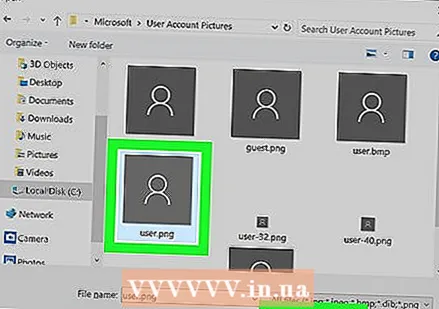 -Ро интихоб кунед user.png ва пахш кунед Тасвирро интихоб кунед. Ҳар як файле, ки "корбар" ном дорад, бояд хуб бошад. Ин тасвири профили шуморо бо профили пешфарз иваз мекунад.
-Ро интихоб кунед user.png ва пахш кунед Тасвирро интихоб кунед. Ҳар як файле, ки "корбар" ном дорад, бояд хуб бошад. Ин тасвири профили шуморо бо профили пешфарз иваз мекунад. - Акси кӯҳнаи шумо то ҳол дар танзимоти ҳисоби шумо пайдо мешавад. Агар шумо хоҳед, ки онро аз компютер комилан нест кунед, бо ин усул идома диҳед.
 Пахш кунед ⊞ Ғолиб+Е. барои кушодани Explorer файл. Акнун шумо истифода мебаред файл Explorer барои тоза кардани акси кӯҳнаи худ аз компютер.
Пахш кунед ⊞ Ғолиб+Е. барои кушодани Explorer файл. Акнун шумо истифода мебаред файл Explorer барои тоза кардани акси кӯҳнаи худ аз компютер. 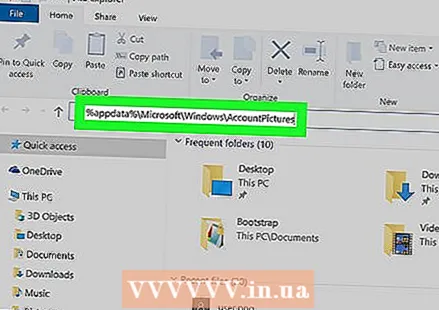 Часбонед % appdata% Microsoft Windows AccountPictures дар сатри суроғаҳо. Шумо инро ҳамон тавре мекунед, ки ҳангоми ба папкаи Суратҳои ҳисоби корбар дар равзанаи кушод гузаштан иҷро кардед.
Часбонед % appdata% Microsoft Windows AccountPictures дар сатри суроғаҳо. Шумо инро ҳамон тавре мекунед, ки ҳангоми ба папкаи Суратҳои ҳисоби корбар дар равзанаи кушод гузаштан иҷро кардед.  Пахш кунед ↵ ворид кунед. Акнун шумо ҳама тасвирҳои ҳисоби корбарии худро мебинед.
Пахш кунед ↵ ворид кунед. Акнун шумо ҳама тасвирҳои ҳисоби корбарии худро мебинед.  Тасвирҳоеро, ки мехоҳед тоза кунед, интихоб кунед. Барои интихоби аксҳои сершумор, доред Ctrl дар ҳоле, ки шумо клик мекунед.
Тасвирҳоеро, ки мехоҳед тоза кунед, интихоб кунед. Барои интихоби аксҳои сершумор, доред Ctrl дар ҳоле, ки шумо клик мекунед.  Пахш кунед Дел дар клавиатураи шумо. Аксҳои интихобшуда акнун аз ҳисоби шумо тоза карда шуданд.
Пахш кунед Дел дар клавиатураи шумо. Аксҳои интихобшуда акнун аз ҳисоби шумо тоза карда шуданд. - Агар шумо бо ҳисоби Microsoft-и худ ба Windows ворид шавед, шумо метавонед тасвири кӯҳнаи худро дар баъзе ҷойҳо дидан кунед (масалан, вақте ки шумо ба дигар компютерҳои Windows 10 ворид мешавед). Барои омӯхтани тарзи нест кардани он ба усули "Нест кардани тасвири профил аз ҳисоби Microsoft" нигаред.
Усули 2 аз 2: Нест кардани тасвири профил аз ҳисоби Microsoft
 Танзимоти Windows-ро кушоед [[Тасвир:| techicon | x30px]]. Шумо метавонед ин барномаро дар поёни менюи Оғоз пайдо кунед.
Танзимоти Windows-ро кушоед [[Тасвир:| techicon | x30px]]. Шумо метавонед ин барномаро дар поёни менюи Оғоз пайдо кунед. - Агар воридшавии Windows 10-и шумо бо ҳисоби Microsoft-и шумо пайваст бошад ва шумо намехоҳед, ки тасвири кӯҳнаи профили шумо дар ягон ҷой пайдо шавад, бо истифода аз ин усул расмро аз ҳисоби Microsoft-и худ тоза кунед.
 клик кунед Ҳисобҳо. Ин нишонаест, ки ба силуети одам монанд аст.
клик кунед Ҳисобҳо. Ин нишонаест, ки ба силуети одам монанд аст.  клик кунед Ҳисоби Microsoft-и маро идора кунед. Ин дар зери тасвири кунунии профили шумост.
клик кунед Ҳисоби Microsoft-и маро идора кунед. Ин дар зери тасвири кунунии профили шумост.  Ба ҳисоби Microsoft -и худ ворид шавед. Агар шумо аллакай ба ҳисоби худ ворид нашуда бошед, ҳоло аз шумо талаб карда мешавад. Ҳамон номи корбар ва паролро, ки барои вуруд ба Windows истифода мекунед, истифода баред.
Ба ҳисоби Microsoft -и худ ворид шавед. Агар шумо аллакай ба ҳисоби худ ворид нашуда бошед, ҳоло аз шумо талаб карда мешавад. Ҳамон номи корбар ва паролро, ки барои вуруд ба Windows истифода мекунед, истифода баред.  Расми профили худро клик кунед. Ин дар тарафи чапи болоии саҳифа ҷойгир аст. Як нусхаи калонтари акси шумо пайдо мешавад.
Расми профили худро клик кунед. Ин дар тарафи чапи болоии саҳифа ҷойгир аст. Як нусхаи калонтари акси шумо пайдо мешавад.  клик кунед хориҷ кардан. Он дар кунҷи рости поёни саҳифа ҷойгир аст. Дар поёни паёми тасдиқӣ пайдо мешавад.
клик кунед хориҷ кардан. Он дар кунҷи рости поёни саҳифа ҷойгир аст. Дар поёни паёми тасдиқӣ пайдо мешавад. 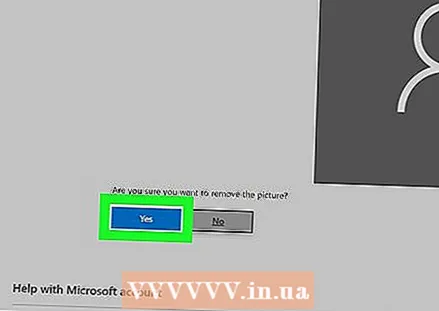 клик кунед Бале барои тасдиқи ин. Акс акнун бо ҳисоби шумо алоқаманд нест.
клик кунед Бале барои тасдиқи ин. Акс акнун бо ҳисоби шумо алоқаманд нест.